1. Langkah Pertama Kita Buat Interface WireGuard
Untuk membuat interface wireguard, buka Wireguard dan klik “+”. Kemudian Anda dapat menamainya sesuai keinginan dan memilih port apa pun (kecuali port layanan). Untuk menyimpannya, klik OK. Jika Anda berencana menggunakan lebih dari satu Wireguard, Anda juga dapat memberikan komentar pada masing-masing Wireguard.
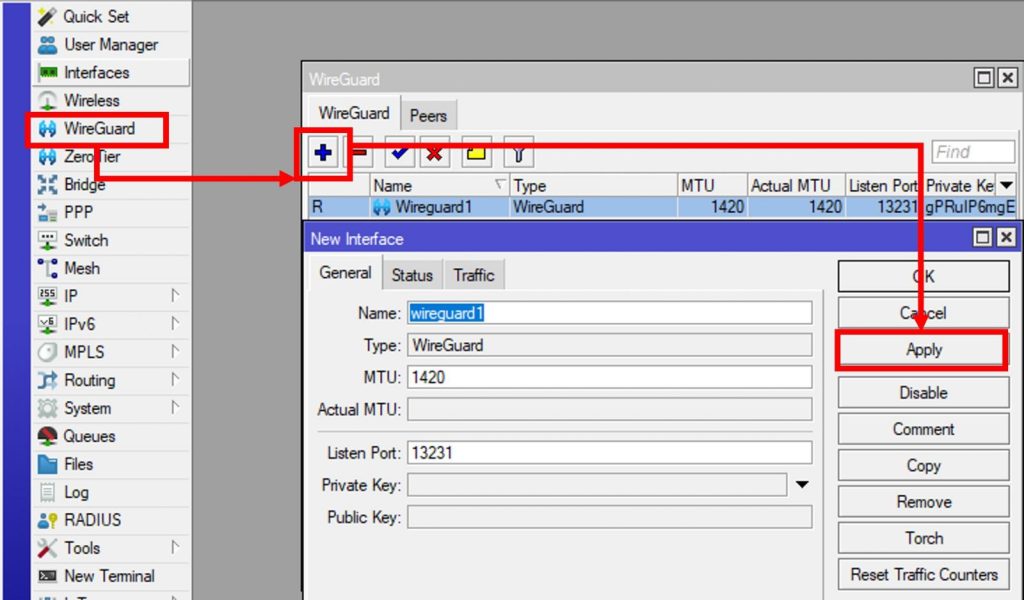
2. Setelah itu, kita perlu mengatur alamat IP dari antarmuka Wireguard. Untuk melakukannya, buka IP>Alamat, klik “+”. Pilih alamat IP privat apa pun dan pilih antarmuka Wireguard yang telah Anda buat. Dalam contoh kita, kita akan menggunakan 172.16.223.1/28. Harap dicatat bahwa untuk membuat jaringan Wireguard, sebaiknya pilih alamat IP pertama yang dapat digunakan dari jaringan IP privat. Nanti kita akan menetapkan alamat IP lain secara manual ke klien kita, yang juga disebut Client
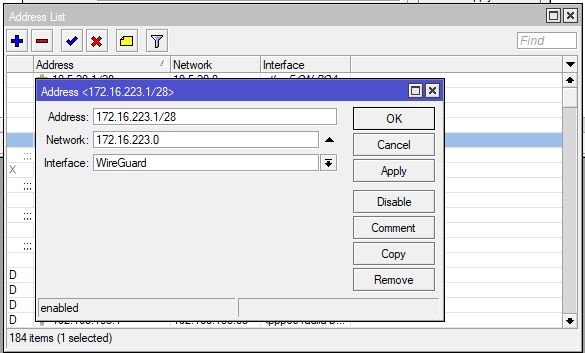
3. Kemudian Tambahkan Peer di sisi server, untuk Publik Key masukan publik key yang ada di mikrotik Client, Begitupun sebaliknya Di sisi client kita isikan Publik Key Server
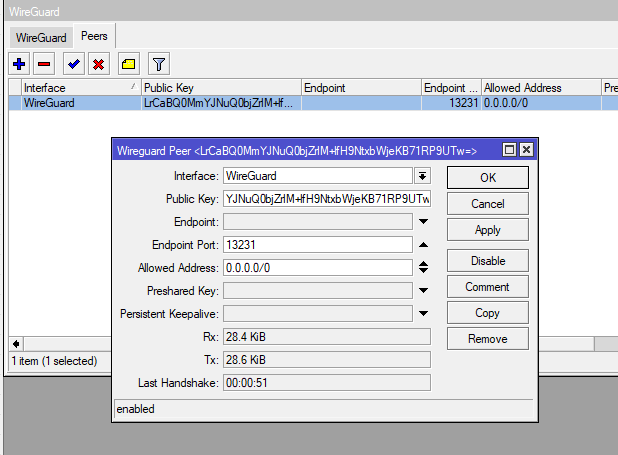
Setelah Semuanya Selalasi lanjut Konfigurasi Wireguard Mikrotik Di Sisi Client
1.Tambhakan Interface WireGuard Pada Mikrotik Client
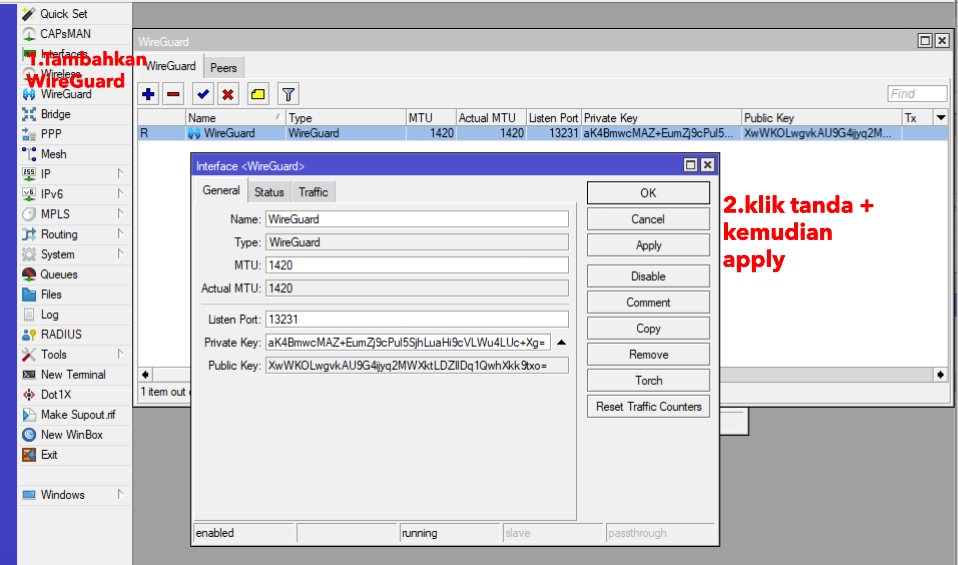
2. Kemudian Tambahkan Ip pada interface WireGuard Tersebut
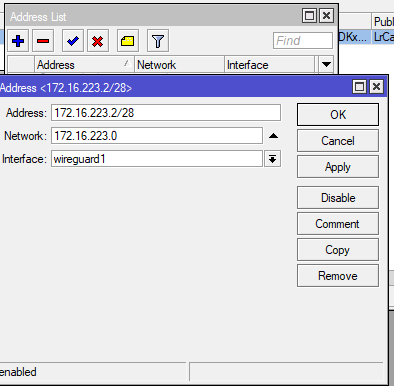
di contoh ini kita gunakan ip 172.16.223.2/28 untuk Ip Client nya,
3. Tambahkan Peer pada Mikrotik Client nya, dengan cara seperti gambar di bawah ya.
Untuk Interface arahkan ke wireguard1 yang sudah kita bikin tadi
Untuk Publik key kita masukan Publik key yang ada di sisi server ya
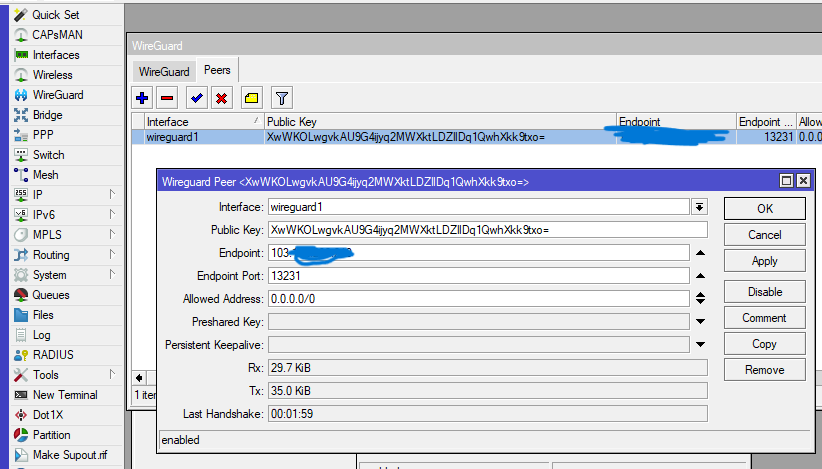
Dan Insya allah saya inget,,
Tulisan ini Bertujuan supaya si penulis tidak lupa saja
terimakasih

